Líquidaciones
¿Cómo realizar una liquidación en InterFuerza?
Para crear una liquidación, debe dirigirse al módulo Mi Empresa, seleccionar la opción de Liquidaciones y hacer clic en Crear.
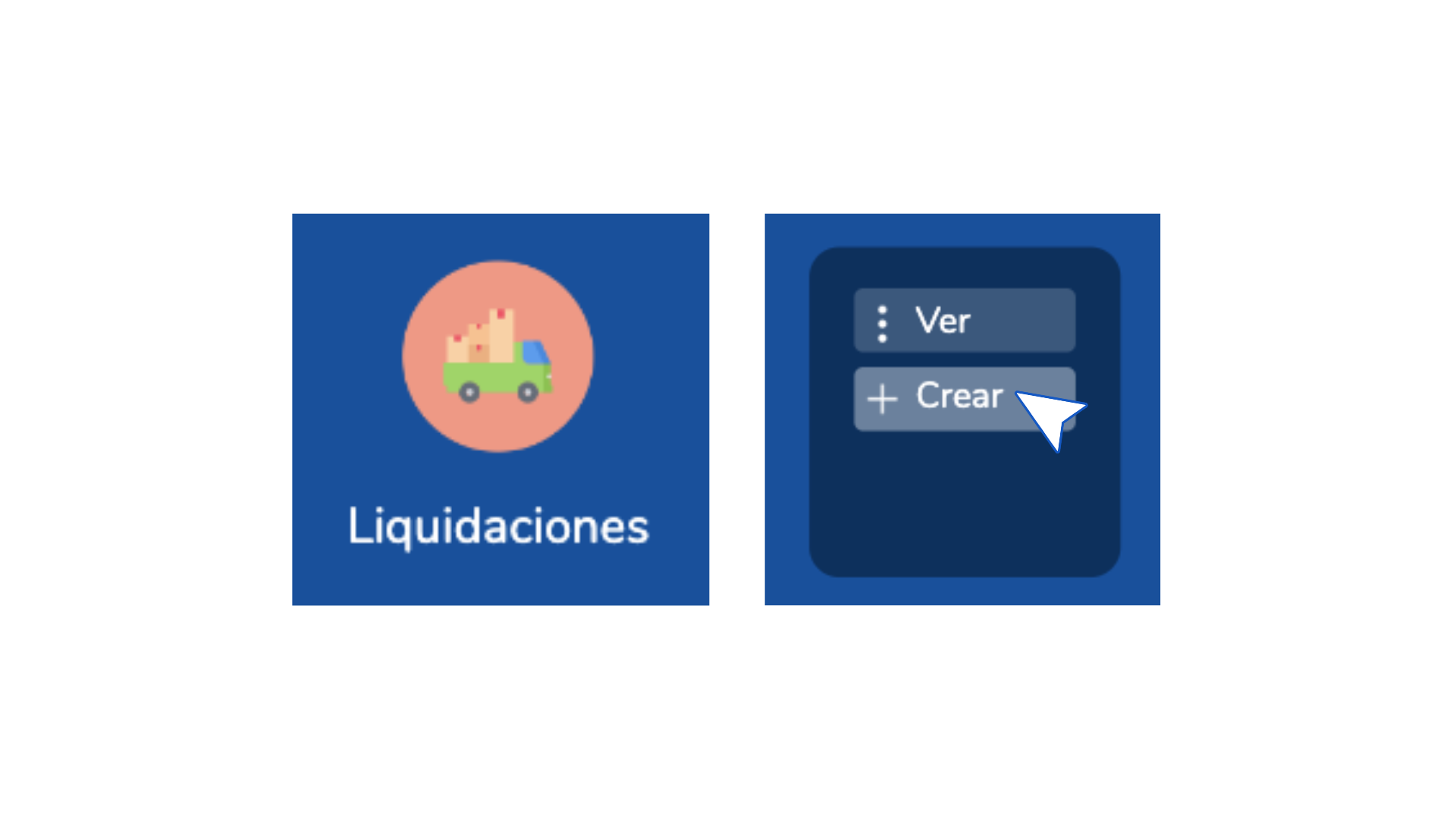
Seguidamente, diligenciar cada segmento que compone el formulario de creación de una liquidación en InterFuerza.
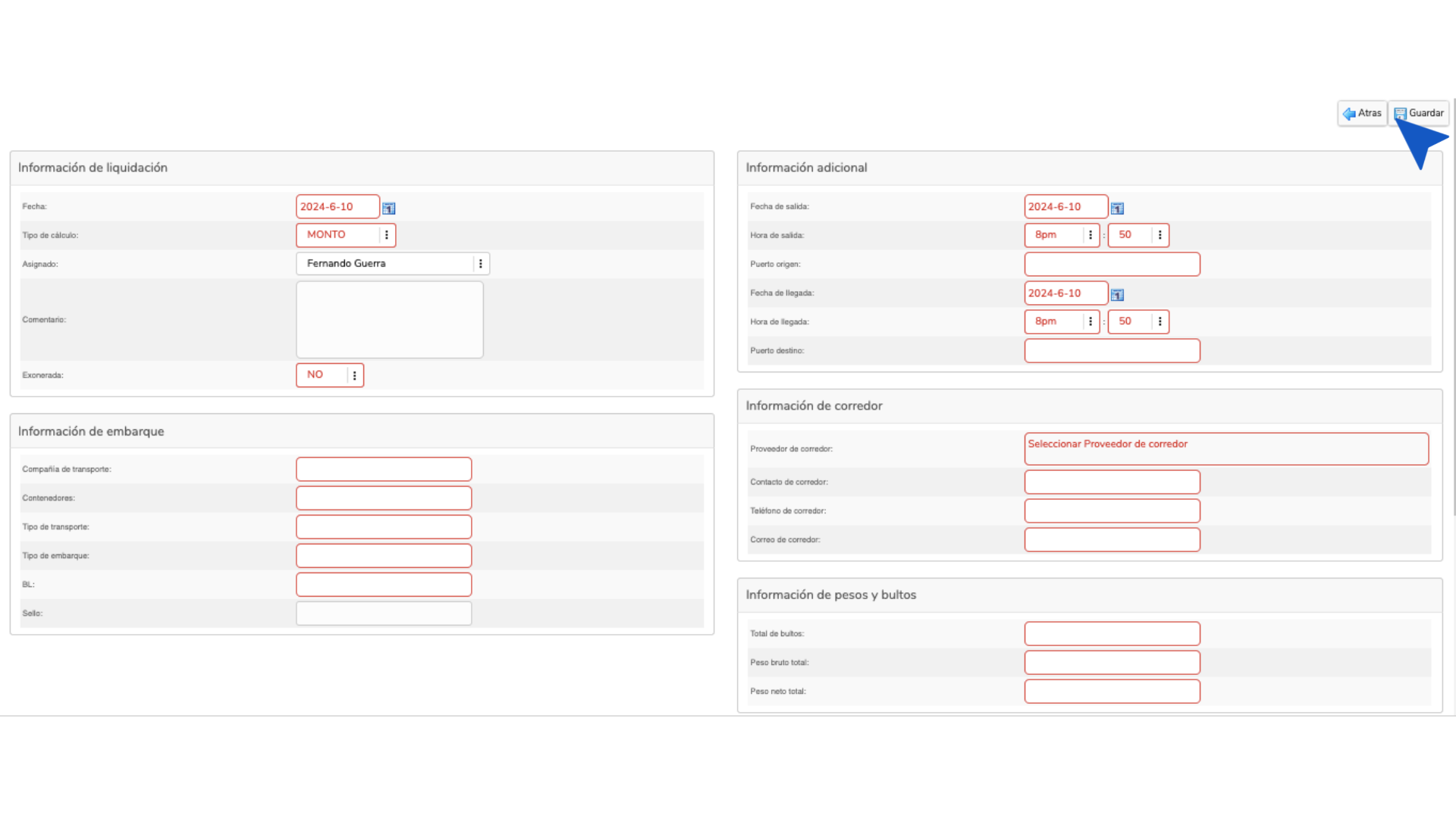
Descripción para diligenciar el formulario de liquidación
| Campo de Formulario | Descripción |
|---|---|
| Información de liquidación | En esta sección podrá especificar la fecha, tipo de cálculo a realizar en la liquidación, si es por monto, peso o volumen, comentarios y si la liquidación esta exonerada de impuesto. |
| Información de embarque | En estos campos podrá especificar datos informativos de la compañía de transporte, contenedores, tipo de transporte, tipo de embarque y el Bill of Lading (conocido como B/L). |
| Información adicional | Debe contener datos informativos para complementar la información de embarque. |
| Información de corredor | Podrá especificar los datos informativos del corredor que utiliza para liquidar la compra en donde debe seleccionar el corredor proveedor. |
| Información de pesos y bultos | Estos campos son obligatorios más que todo de tipo informativo para la liquidación. |
¿Cómo agregar compras a liquidar?
Para realizar el proceso de liquidación de una compra debe tomar en cuenta el campo Liquidar,seleccionar Yes para que la misma sea agregada a los documentos a liquidar en el módulo.
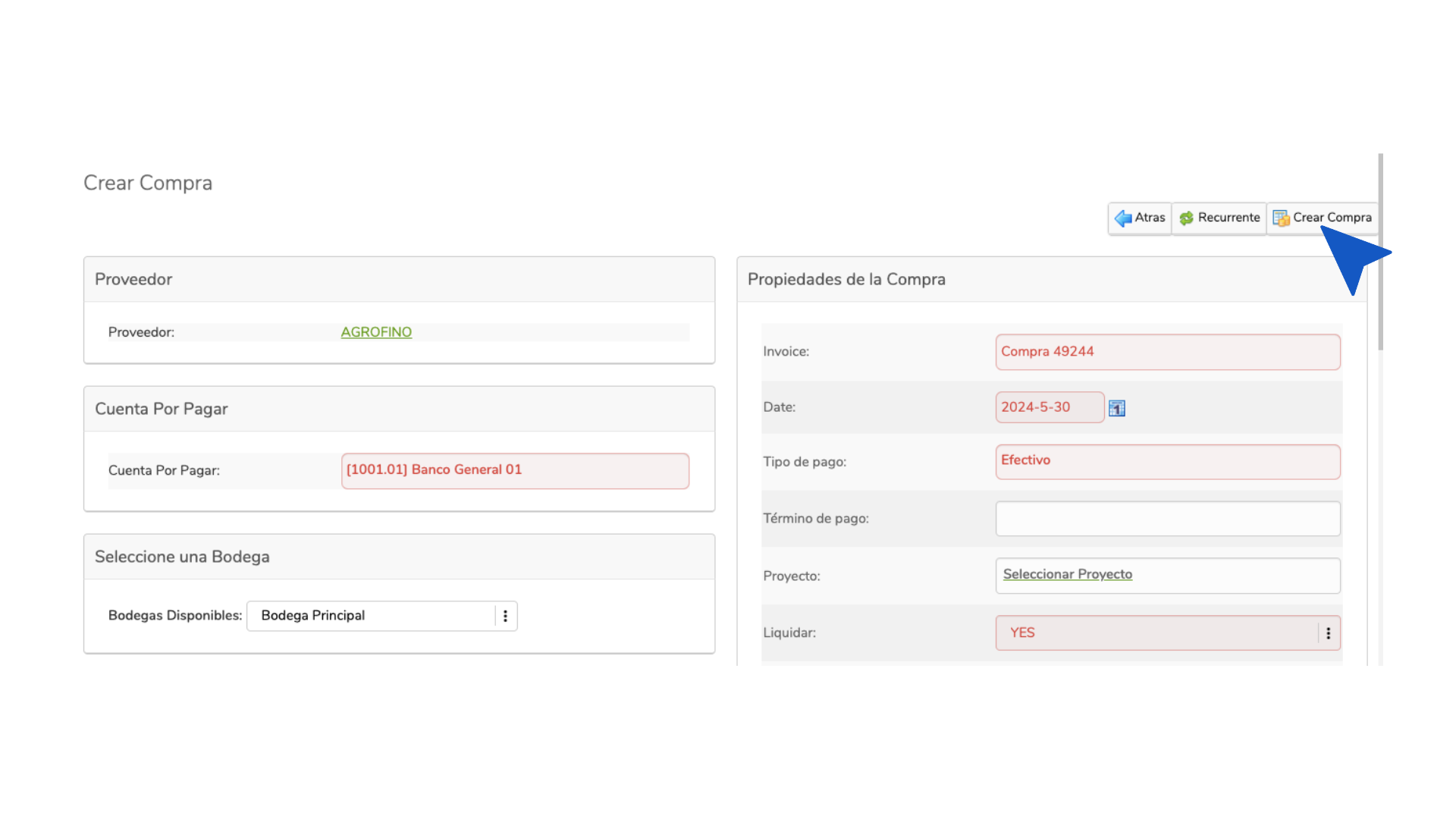
En el siguiente enlace podrá conocer cómo realizar el proceso de Creación de compras
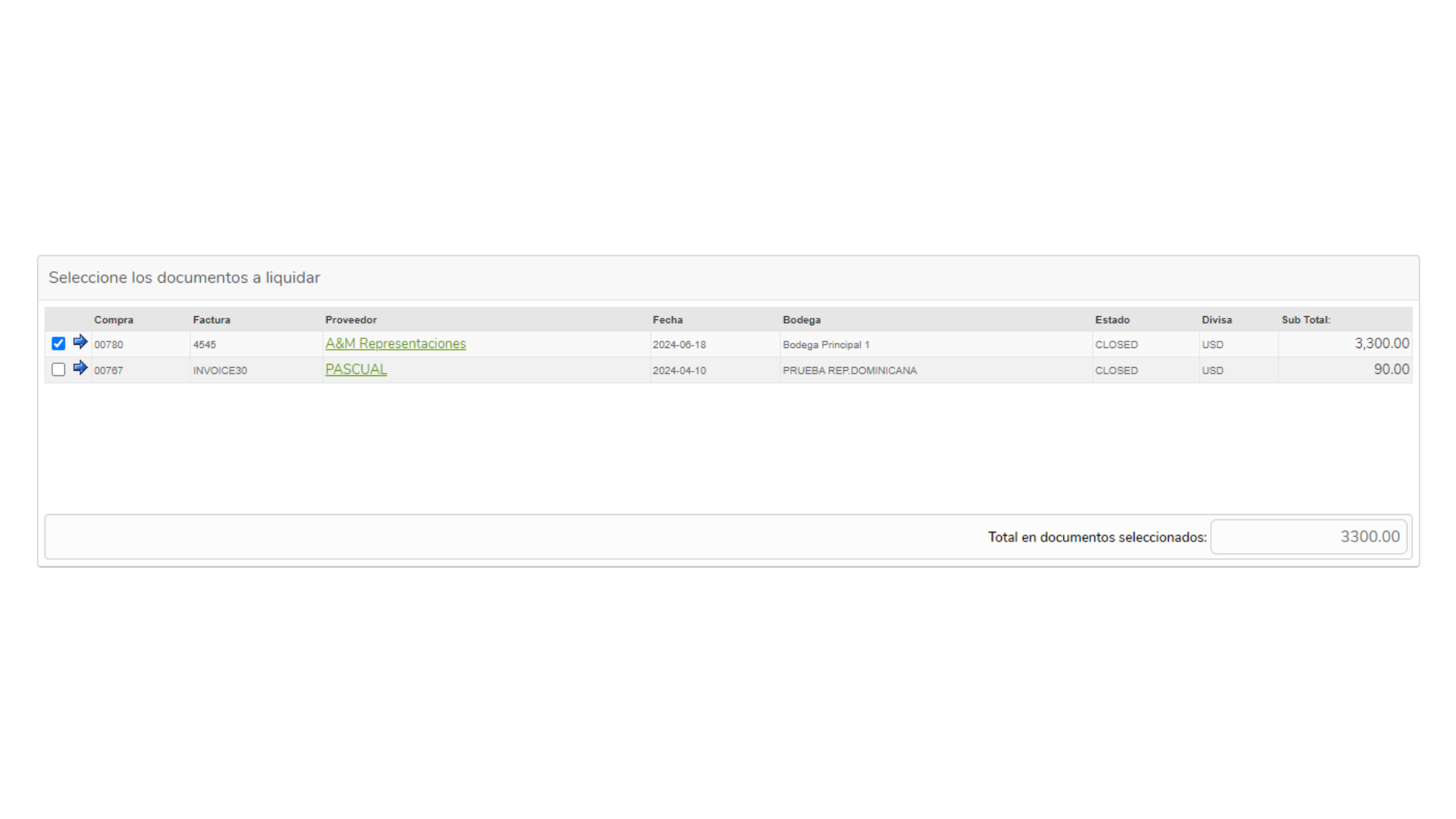
Una vez completado los campos obligatorios en el formulario de liquidación, se muestra la sección de documentos a liquidar en donde debe seleccionar las compras que realiza. Tome en cuenta que estos documentos se observarán en esta sección si coloca liquidar en YES al momento de crear una compra.
Guardar Liquidación
Una vez haya confirmado todos los datos informativos de la liquidación y de haber seleccionado los documentos a liquidar, puede hacer clic en Guardar para visualizar el siguiente formulario.
Listado de liquidaciones
Ver liquidaciones
Ingrese al módulo Mi Empresa,seleccione la opción de Liquidaciones y de clic en Ver.
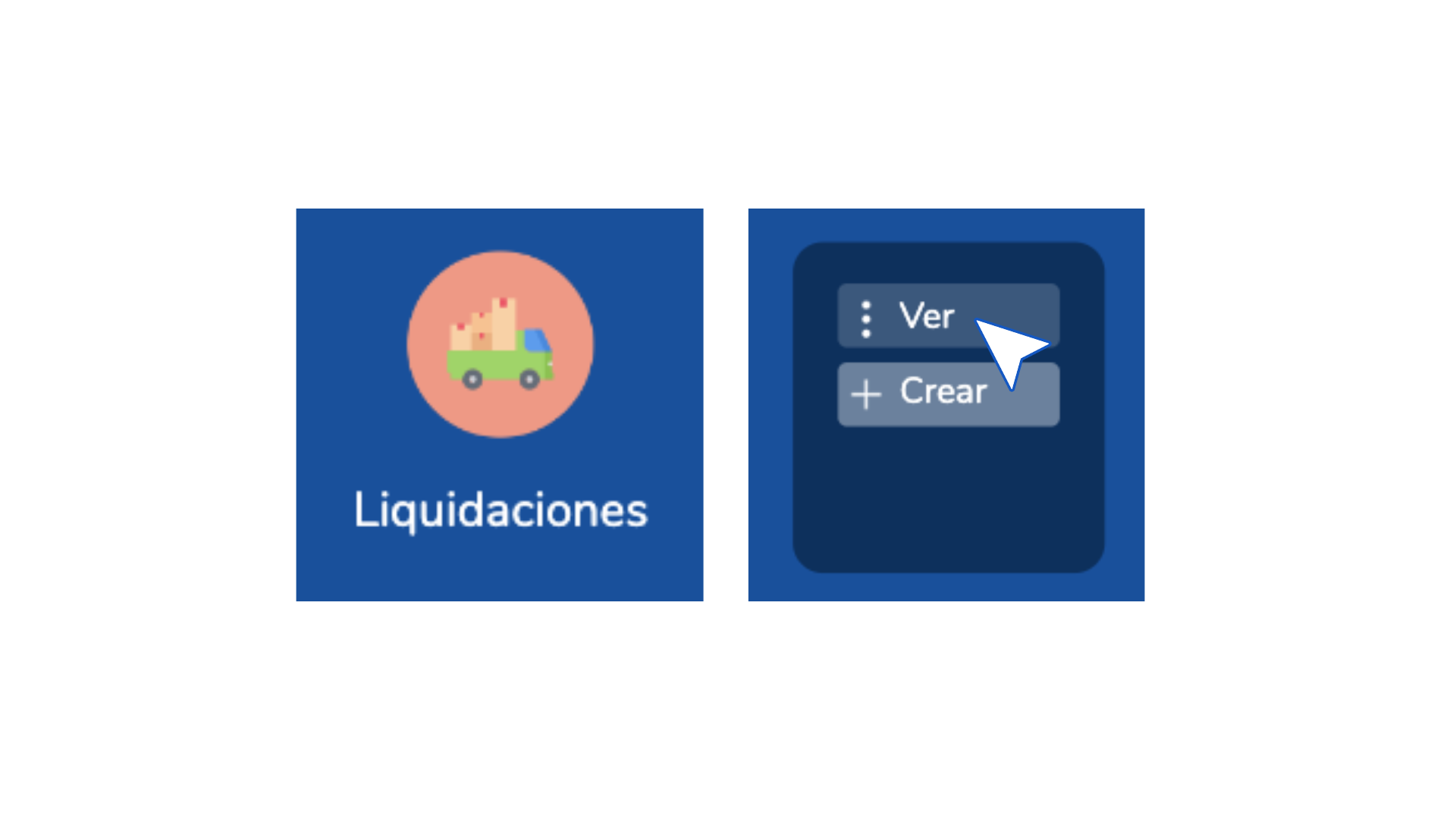
Una vez haya dado clic en Ver, podrá visualizar todas las liquidaciones realizadas en el sistema.
Al ingresar al listado de liquidaciones encontrará la barra de búsqueda y el botón de nueva liquidación en dónde podrá crear una liquidación nueva.
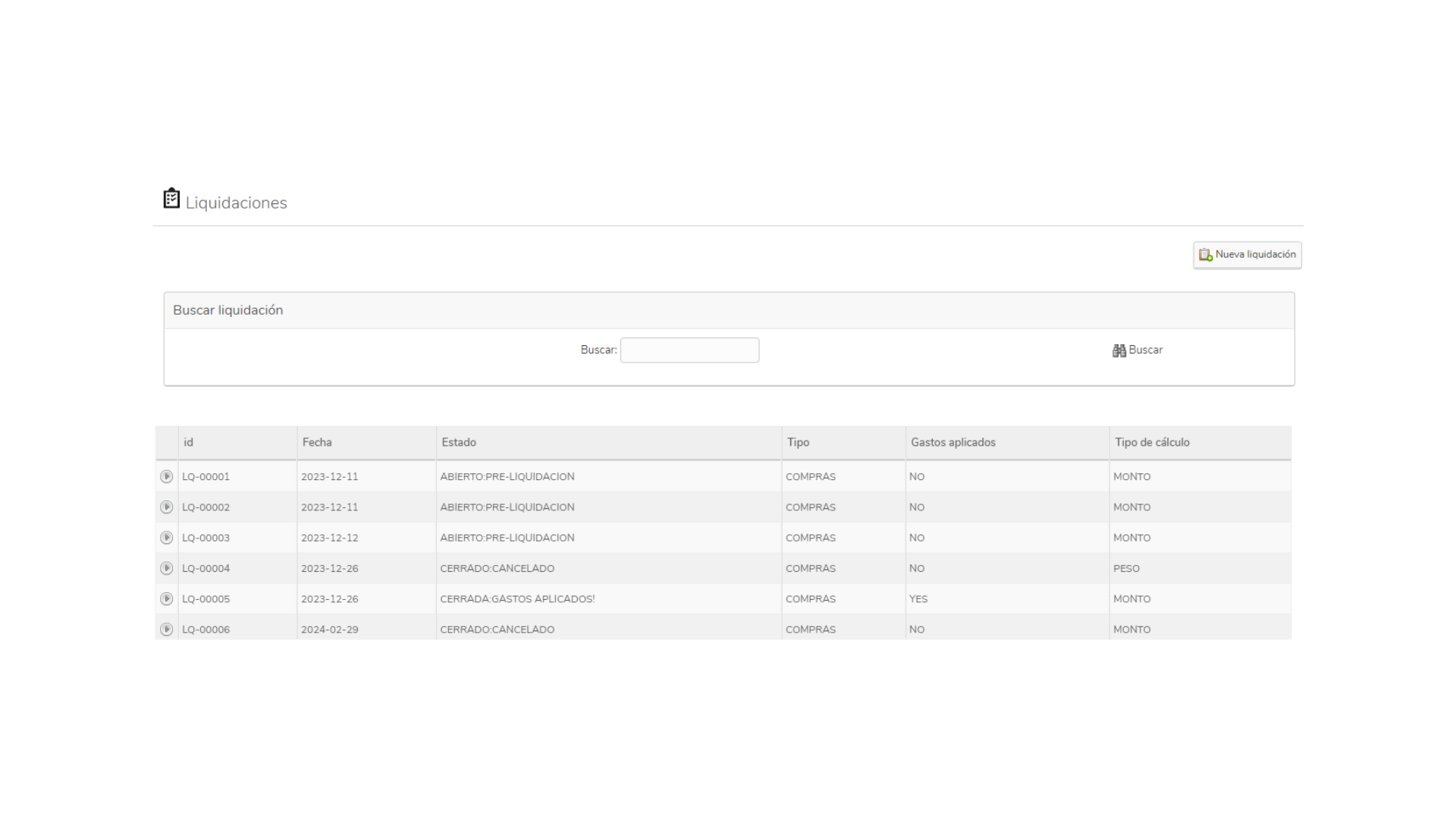
Si desea ver una liquidación, debe dar clic en icono Play ubicado en la parte izquierda de la pantalla e Id de la liquidación. Una vez dado clic se observará el formulario con los datos llenados anteriormente también visualizará las diversas funcionalidades que mantiene la liquidación.
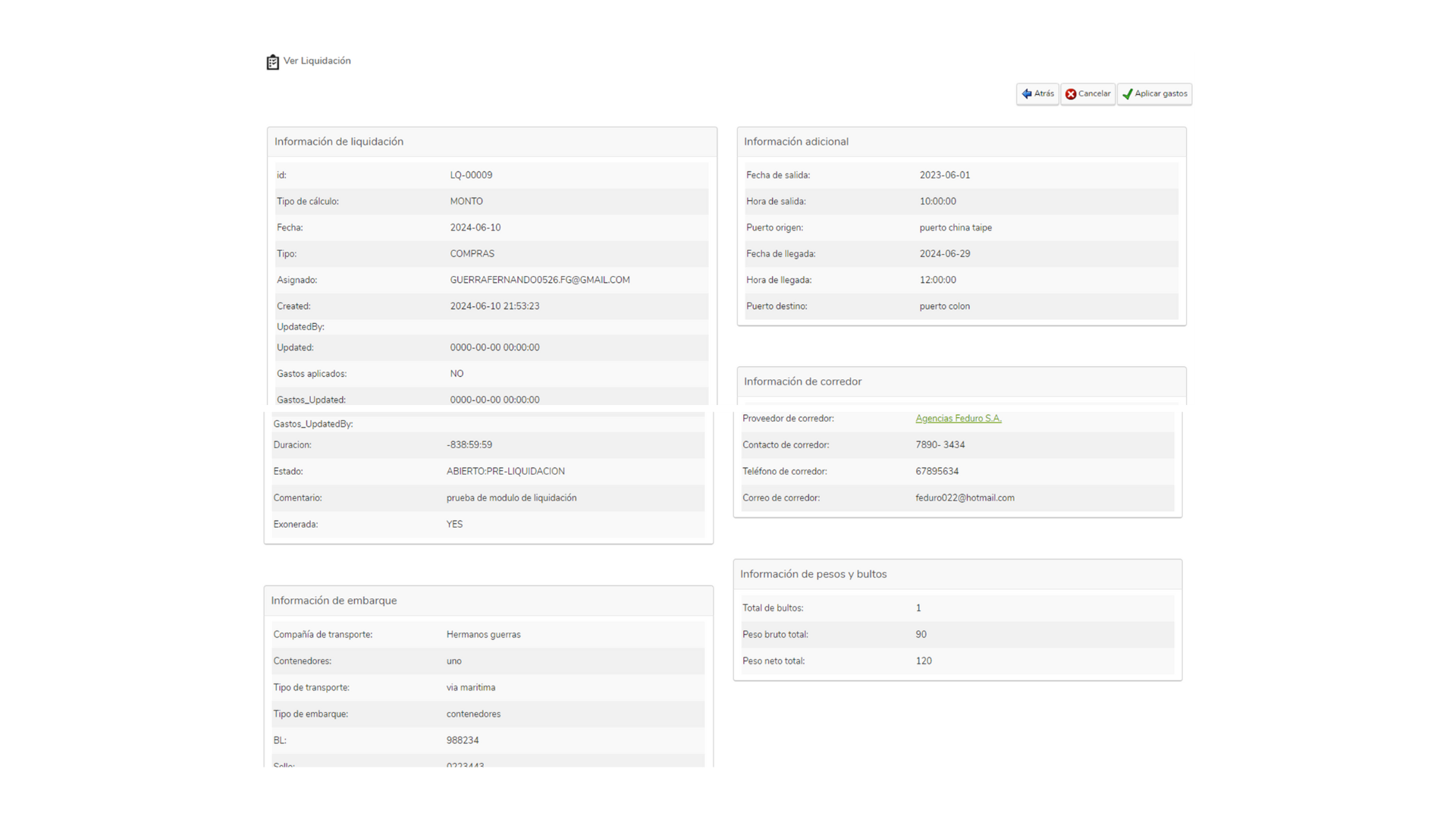
¿Cómo agregar gastos relacionados a la liquidación?
En esta sección, agregue los gastos relacionados a la liquidación que está realizando.
Para agregar el gasto a la liquidación, haga clic en editar gastos.

Después de hacer clic en editar gastos, se mostrará el formulario los datos colocados que al principio de crear la liquidación fueron ingresados, en el cuadro de cálculo de liquidación proceda a llenar los campos como tasa, uso del sistema, recargo 5%, recargo 50%, flete y seguro.
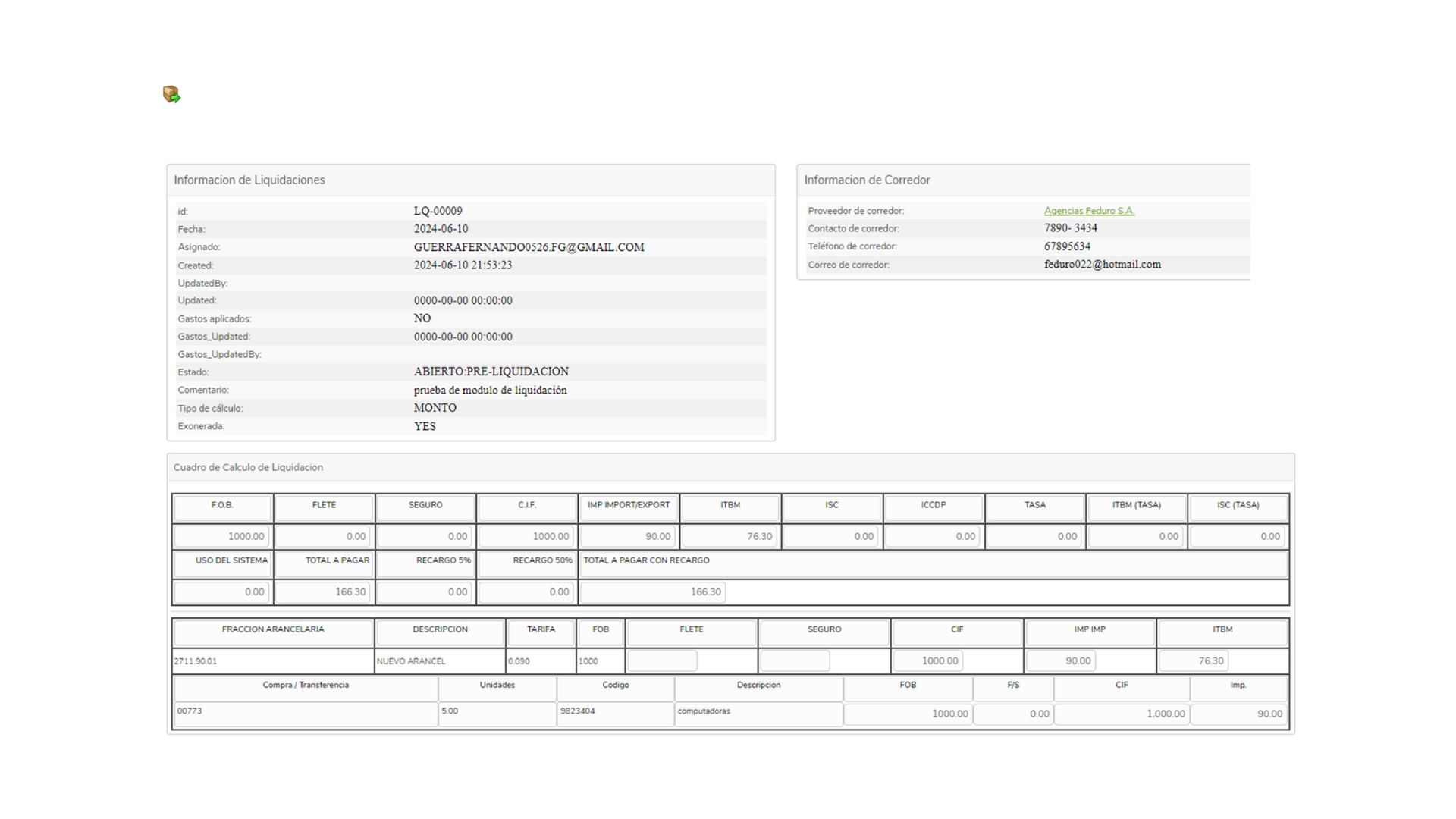
| Campos | Descripción |
|---|---|
| Tasa | Este campo es utilizado para colocar la tasa de impuestos cobrados a productos importados. |
| Uso del sistema | Permite incluir el valor del uso del sistema que esta utilizando en el servicio de liquidación. |
| Recargo 5% | Utilizado para agregar el valor si en tal caso la liquidación mantiene recargo de 5%. |
| Recargo 50% | Es utilizado para colocar el valor si en tal caso la liquidación mantiene recargo de 50%. |
| Flete | Este campo permite incluir el valor de gasto de flete que mantiene la compra a liquidar. |
| Seguro | Permite incluir el valor de gasto de seguro que mantiene la compra a liquidar. |
Agregar Gasto
Para registrar los gastos a la liquidación, debe ir a la sección de agregar gastos, en la cual tendrá la opción de ir relacionando los gastos que desea colocar en la liquidación.
Tome en cuenta que al momento de crear la liquidación, con el campo exonerada en NO, el sistema coloca de manera automática el gasto IMP INTRODUCCION, mientras que si selecciona YES, el sistema lo obvia.

Los gastos son manejados desde configuraciones, a través del administrador de tablas, seleccionando tipos de gastos para liquidaciones.
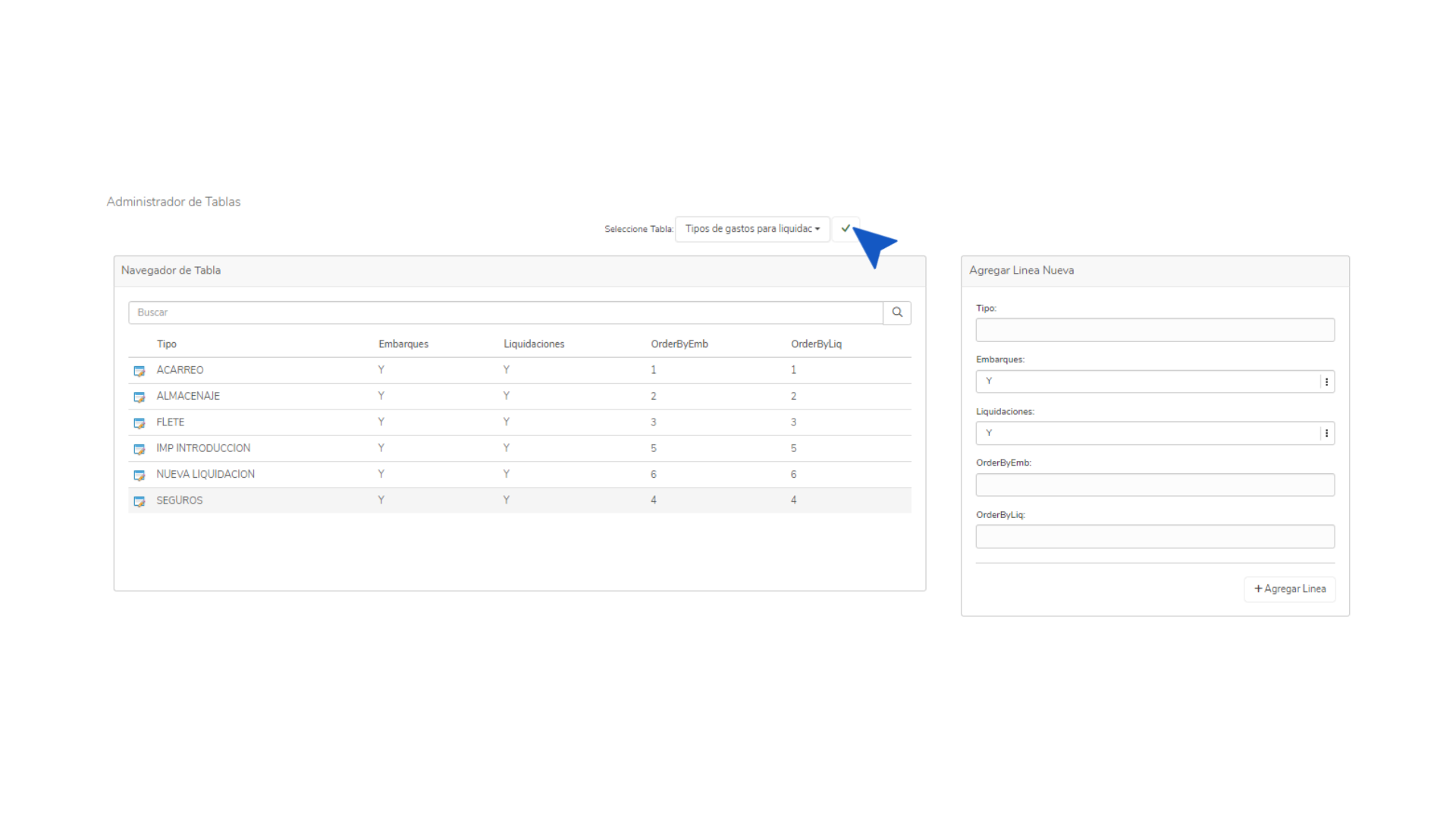
El gasto IMP INTRODUCCION debe ser creado obligatoriamente en el sistema tal cual como se mantiene a continuación.
Arancel del producto
Los productos en InterFuerza mantienen un campo llamado arancel, el mismo es configurado para colocar el impuesto que se aplica solo a los bienes que son importados o exportados.
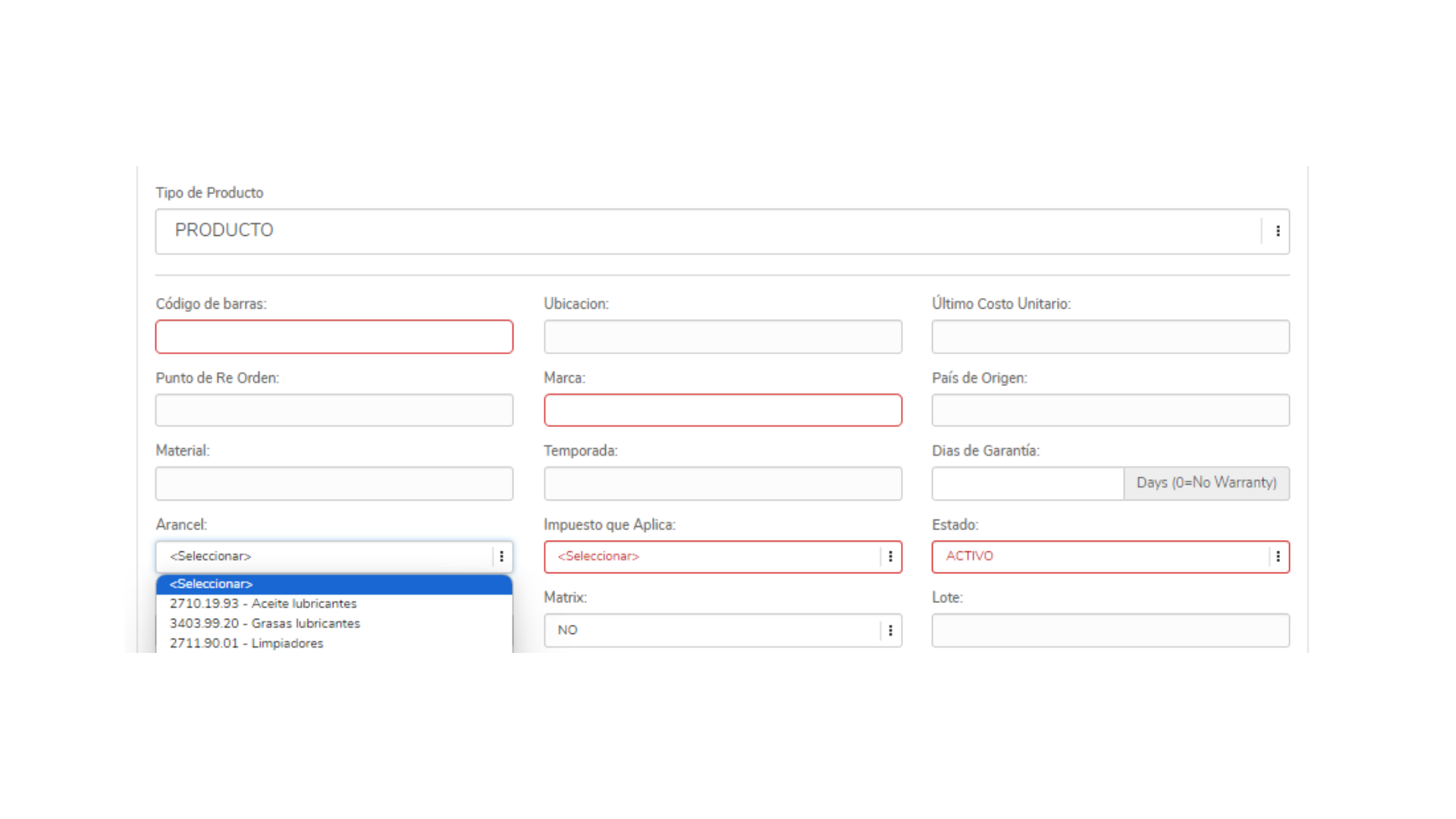
¿Dónde se administran los aranceles?
Los aranceles son administrados desde Configuración en Administrador de Tablas, seleccionando Aranceles de productos.
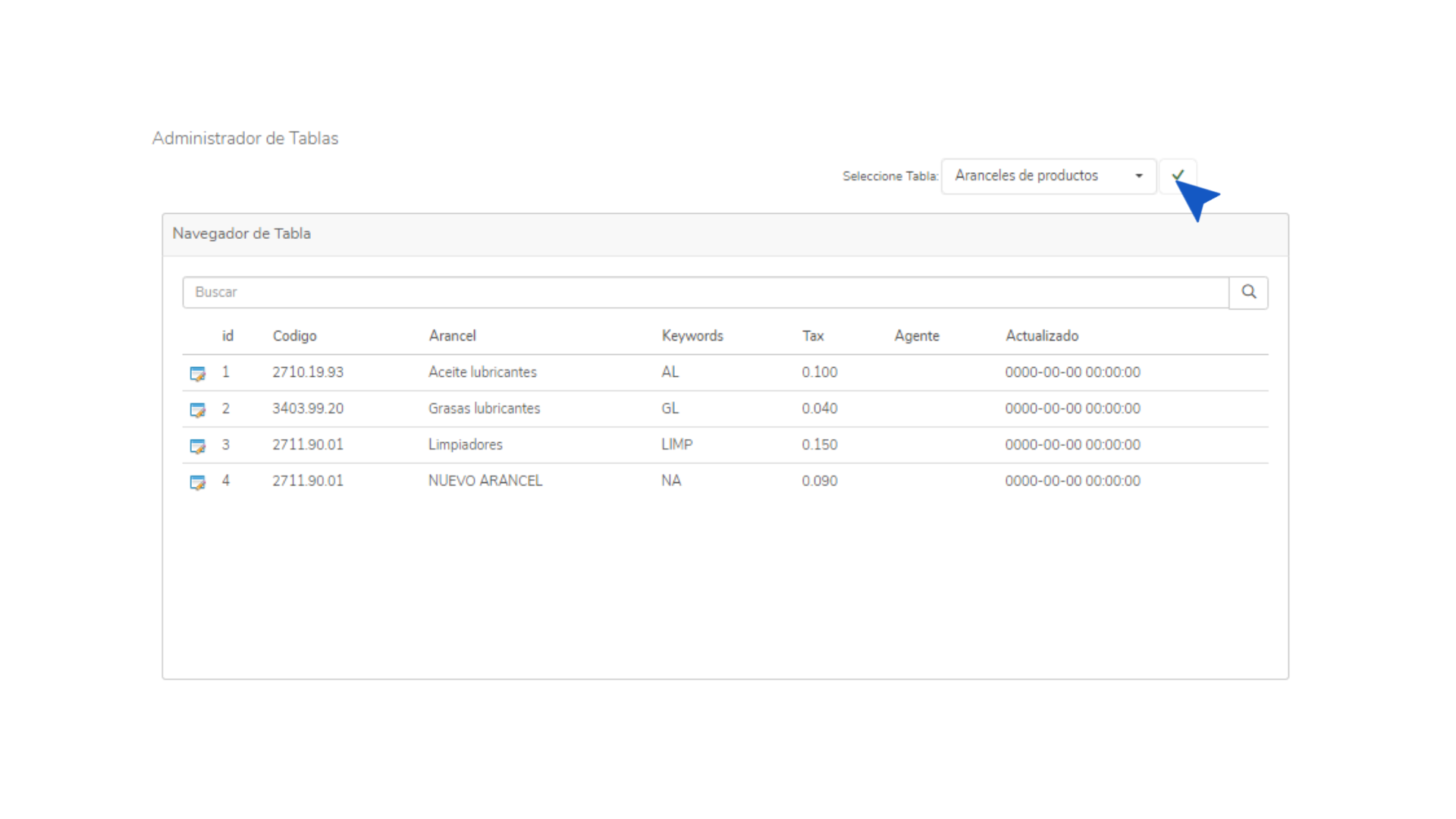
Updated 8 months ago
